Ret Plex en fejl, der opstod under forsøg på at afspille video – TechCult
Miscellanea / / April 07, 2023
Plex er en populær amerikansk videostreaming- og medieafspillerplatform. Siden udgivelsen er Plex blevet brugt som arrangør for video, lyd og fotos til den personlige mediesamling. Med sin brugervenlige grænseflade giver den brugerne mulighed for at finde medier, de kan se bekvemt. Plex tilbyder både browseradgang og app-adgang, hvilket gør det til en platform, der kan bruges på farten. Blandt alle disse fordele ved at bruge Plex til underholdning, har det vist sig at forårsage nogle problemer for brugere, når de forsøger at afspille en video på platformen. Vores dagens guide er baseret på Plex, en fejl opstod under forsøget på at afspille video, som skal hjælpe dig med forskellige måder at løse dette problem på. Sammen med det vil vi også dække nogle punkter om, hvorfor Plex ikke kan afspille mediefejl, og udforske forskellige årsager bag det. Så lad os begynde med vores informative dokument om Plex og dens videoafspilningsfejl.

Indholdsfortegnelse
Ret Plex en fejl, der opstod under forsøg på at afspille video
Plex er en global mediestreamingplatform, der bruges af millioner af brugere. Mange af disse brugere har haft problemer med at afspille video. Der er et par grunde, der har vist sig at udløse dette problem. At kende disse årsager vil hjælpe dig med at løse fejlen bedre og mere effektivt. Så tag et kig på nogle af de kendte udløsende årsager til videofejl i Plex nedenfor:
- Brug af Plex kræver tid og kræfter. Som ny bruger kan du udelade nogle vigtige overvejelser, der kan få appen til at fungere, eller videoer i den buffer.
- An upålidelig netværksforbindelse er en anden grund til at forårsage problemer med Plex.
- An forældet version af Plex kan også forstyrre videoafspilningsfunktionen.
- Ikke-understøttede MKV-filer kan også resultere i en fejl under afspilning af videoer i Plex.
- Forældede skærmdrivere af din enhed er et andet triggerpunkt for videoafspilningsfejl i Plex.
Nu hvor du er klar over de forskellige årsager, der normalt ligger bag afspilningsmediefejl i Plex, er det tid til at løse dem med tilsvarende rettelser. Så lad os begynde med vores første metode nedenfor og kontrollere, om fejlen kan løses:
Metode 1: Løs problem med internetforbindelse
Hvis der opstod en fejl under forsøg på at afspille lydstreamen på Plex for dig skal du først tjekke og derefter løse internetforbindelsesproblemer på din enhed. Plex media kræver et godt internetnetværk og du skal sørge for at dit internetsignal er mindst 5 Mbps at streame videoer efter eget valg uden forstyrrelser. Derfor, når du støder på en svag internetforbindelse, kan du prøve at fremskynde den ved hjælp af vores guide på Langsom internetforbindelse? 10 måder at gøre dit internet hurtigere på!
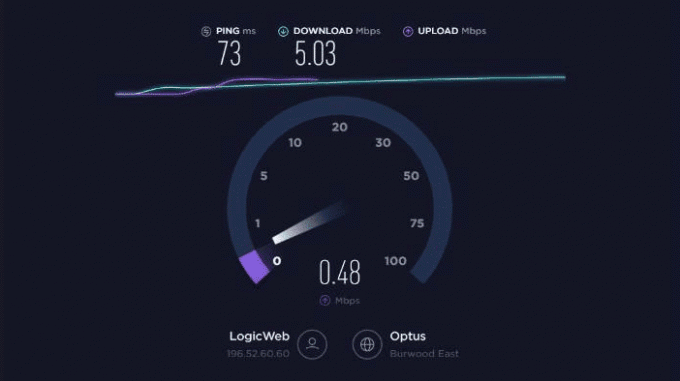
Metode 2: Genstart Plex App
Den næste metode, du kan prøve efter at have løst internetproblemer, involverer genstart af Plex-appen. Denne metode hjælper med at opdatere appen og løse mindre fejl, som appen kan støde på. Det er ret nemt at genstarte Plex:
1. Afslut Plex ved at lukke appen på din enhed.
2. Vent nu i det mindste 5 minutter og start Plex en gang til.
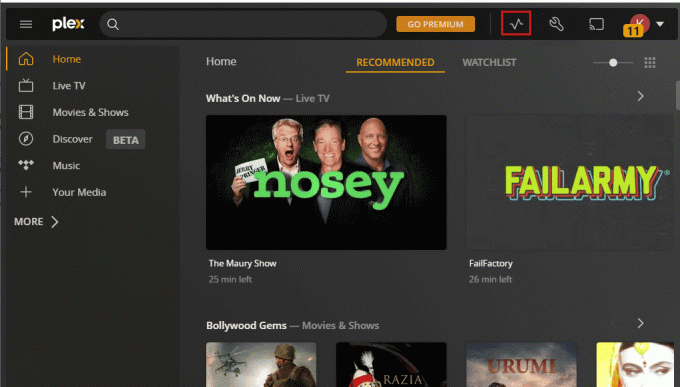
3. Spil a video i Plex og kontroller, om fejlen er løst.
Metode 3: Afspil mindre video
En lydstream er i øjeblikket i brug Plex-fejl kan også opstå på grund af en specifik video. Du kan bekræfte denne årsag ved at skifte til en anderledes video. Du kan også prøve at spille mindre filer og kontroller, om videoafspilningsfejlen fortsætter. Du kan simpelthen gå gennem forskellige typer medier på platformen og prøve at køre en video for at løse problemet.
Metode 4: Slet gamle enheder
Dernæst skal du tage hensyn til andre enheder, der kan være knyttet til din Plex-konto. Disse kan omfatte Plex Web, Plex Cloud, Plex til Roku, Plex til Android, og andre. I tilfælde af så mange enheder kan din medieafspiller reagere og forstyrre videostreaming. Dette problem er forårsaget på grund af enheder, der bruger de samme serverressourcer, såsom afbrydelsesanmodninger, hukommelse og andre faktorer, der fungerer på samme tid. For at løse Plex, der opstod en fejl under forsøget på at afspille video, skal du fjerne eller slette gamle konti knyttet til Plex:
1. Åben din Plex konto på din enhed, og klik på Indstillinger ikonet øverst.

2. Vælg nu Autoriserede enheder fra venstre panel og klik på ALLE.
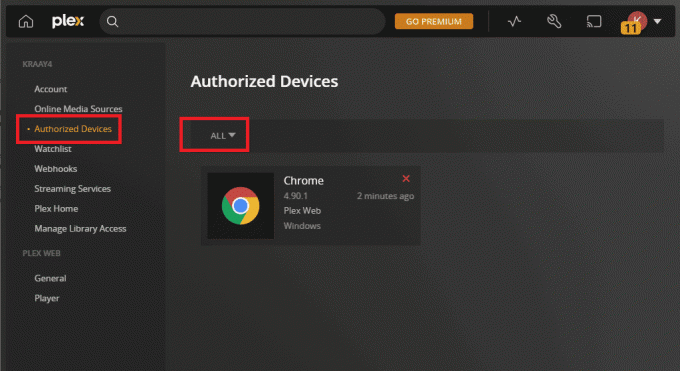
3. Vælg rødt X-ikon ved siden af specifikke enheder for at fjerne dem.
4. Bekræfte sletning og genstart appen for at kontrollere, om problemet er løst.
Metode 5: Opdater skærmdrivere
Som nævnt ovenfor i årsagerne bag afspilningsvideofejl på Plex, kan forældede skærmdrivere på din enhed være en fremtrædende årsag. Derfor bør disse drivere opdateres regelmæssigt for at undgå sådanne problemer. Du kan gennemgå vores informative guide vedr 4 måder at opdatere grafikdrivere på i Windows 10 for mere.
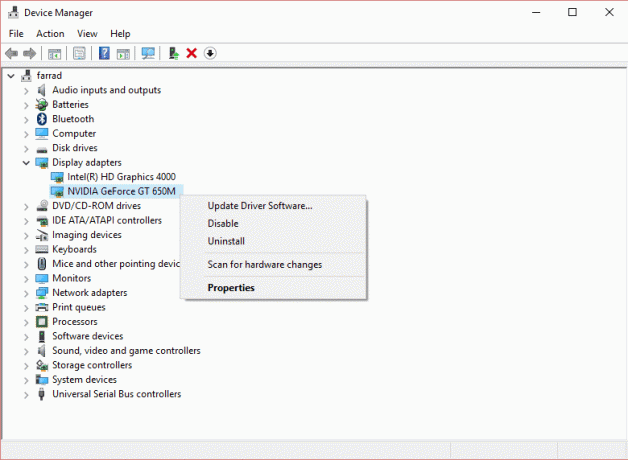
Metode 6: Tweak lydindstillinger
Den næste metode i en fejl opstod som Plex ude af stand til at afspille mediefejl, mens du forsøger at afspille lydstrømmen, involverer justering af lydindstillinger i Plex. Du kan skifte til DTS 5.1 lydspor, hvis du tidligere havde PCM 5.1. Du kan også prøve at skifte til AC3 for at løse fejlen. Mens skift til en anden lydindstilling er en mulighed, har mange brugere også prøvet deaktivering af lydgennemstrømning for at løse problemet. Du kan også deaktivere lydgennemstrømning i Plex ved at bruge nedenstående trin:
1. Start din Plex konto og klik på din profilikon i det.

2. Nu, start Bruger indstillinger og i FREMSKREDEN sektion, vælg Spiller.
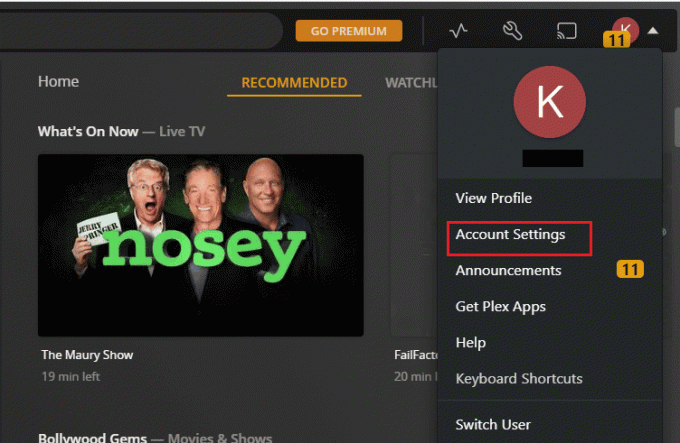
3. Åbn endelig Audio passthrough og vælg handicappet i det.
Metode 7: Opdater Plex App
For at rette op på en lydstrøm, der i øjeblikket er i brug Plex-fejl, skal du opdatere den forældede version af Plex-appen på din enhed. Du kan nemt opdatere appen fra Microsoft Store på din Windows-pc ved at bruge nedenstående trin:
1. Tryk på Windows nøgle at åbne Microsoft Store fra søgefeltet.

2. Nu åben Bibliotek i Microsoft Store.

3. Klik derefter Få opdateringer at opdatere Plex app.
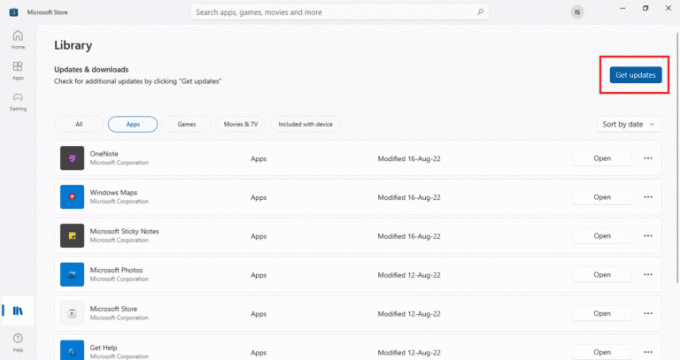
4. Naviger til Proceslinje at opdatere Plex Media Server og højreklik på Plex Media Server-ikon.
5. Klik til sidst videre Søg efter opdateringer.
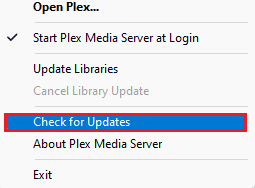
Metode 8: Deaktiver H264 Maximum Level
Du kan også løse Plex ude af stand til at afspille mediefejl ved at deaktivere H264 maksimumniveauet i Plex. Du kan deaktivere denne funktion i Plex ved at bruge følgende trin:
1. Klik på profilikon på din Plex-konto.
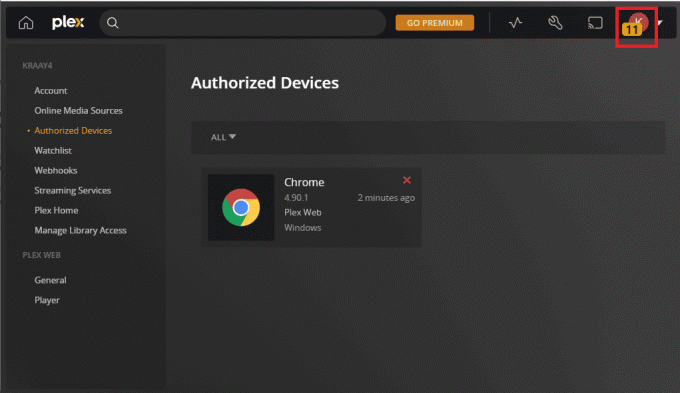
2. Nu åben Bruger indstillinger fra rullemenuen.

3. Vælg derefter FREMSKREDEN i det.
4. Find nu H264 Maksimal niveau for at deaktivere den.
Metode 9: Rediger Transcoder-indstillinger
Processorkraft er nødvendig for at køre Plex-serveren effektivt. Denne processorkraft hjælper Plex med at omkode filer og streame videoer. Derfor kræves der høj CPU-kraft for at køre disse processer samtidigt. For at løse Plex opstod der en fejl under forsøget på at afspille video, du skal ændre omkoderindstillingerne af appen. Du skal ændre standardindstillingerne for at matche din CPU-ydelse. Du kan gøre dette ved reducere kvaliteten af omkodede filer for at frigøre CPU-plads. Se nedenstående trin for at vide mere om, hvordan du redigerer transkoderindstillinger:
1. Start Indstillinger menu fra din Plex hjemmeside.

2. Vælg nu Transkoder i den og ændre den aktuelle indstilling til en anderledes en.
3. Du kan vælge mellem kvaliteter inkl Automatisk, Få min CPU til at gøre ondt, Foretrækker kodning af højere kvalitet, og Foretrækker højhastighedskodning.
Metode 10: Nedgrader server
Du kan også prøve at nedgradere serveren, hvis der opstod en fejl under forsøget på at afspille lydstream-problemet ikke er blevet løst indtil nu. Ved opgradering af Plex-serveren kan nogle filer muligvis ikke afspilles. For at fortsætte med at se videoer og medier på platformen kan du derfor nedgradere medieserveren til den tidligere version.
Bemærk: Følgende trin er for Windows OS-brugere.
1. Start Plex Media Server ved at navigere til %LOCALAPPDATA%\Plex Media Server i Kør dialogboks (Windows+R).
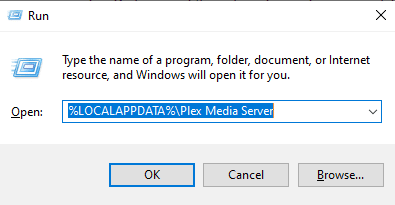
2. Find nu PMS mappe og åbn den for at vælge tidligere opdateret version af Plex, som du ønsker at installere.
Metode 11: Tilføj AC3-kode til Plex
Den sidste metode til at hjælpe dig med at løse en lydstream er i brug Plex-fejl involverer tilføjelse af AC3-kode til Plex. Det er muligt, at du afspiller et medieformat, der ikke er tilgængeligt til direkte afspilning. Hvis et format ikke understøttes, vil lyden automatisk blive omkodet til AC3. Du vil støde på et problem, hvis AC3-codec'et ikke genereres korrekt. Derfor skal du tilføje AC3 codec til Plex for at løse dette problem:
1. Brug af din webbrowser, download videofil.
2. Tilføj downloadet fil til din Plex bibliotek.
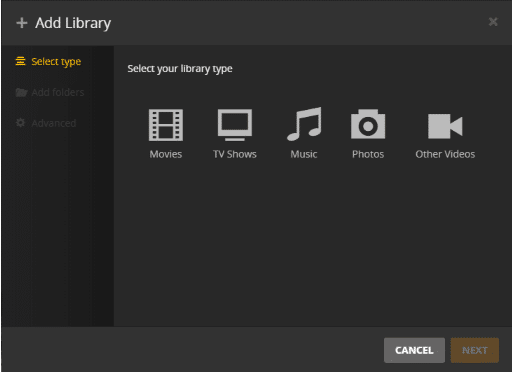
3. Spil nu videofil og det vil generere AC3 codec mens du afspiller medieafspilleren.
Når du er færdig, skal du afspille videostreamen igen, som du ikke var i stand til at gøre tidligere, og kontrollere, om problemet endelig er blevet løst.
Anbefalede:
- 6 rettelser til lokal printer, der ikke vises på fjernskrivebord
- Sådan repareres AirPods tilsluttet, men lyden kommer fra telefonen
- Sådan får du DirecTV nu gratis prøveversion i 3 måneder
- 13 Bedste Billige Android TV Box
Vi håber, at vores artikel vedr Plex opstod en fejl under forsøg på at afspille video har hjulpet dig med at finde en passende metode til at løse problemet. I tilfælde af andre problemer eller forslag, kan du kontakte os ved at efterlade dine kommentarer nedenfor.
Elon er tech-skribent hos TechCult. Han har skrevet vejledninger i omkring 6 år nu og har dækket mange emner. Han elsker at dække emner relateret til Windows, Android og de nyeste tricks og tips.



